宽带711错误一键修复方法
- 分类:帮助 回答于: 2020年08月01日 11:12:02
今天给各位带来宽带711错误一键修复方法。更多电脑教程,尽在小白系统官网。
1.首先大家打开电脑上的“计算机”,接着在地址栏里面输入C:WindowsSystem32LogFiles打开,或者你也可以按照上面地址逐一打开。

2.然后每个人都在文件夹列表中找到LogFiles文件夹,然后右键单击淡季并选择属性选项。

3.到达“属性”部分时,切换到“安全性”部分,然后单击下面的高级按钮。
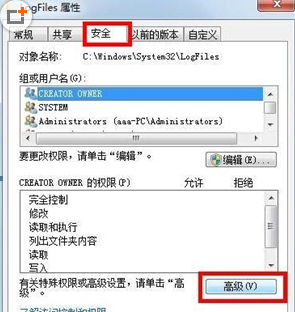
4.然后在下一个高级安全设置窗口中,需要将列切换为所有者列,然后单击下面的编辑按钮。
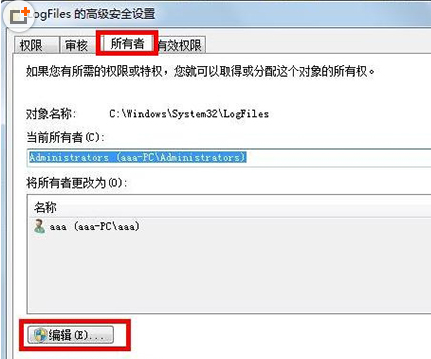
5.在此步骤中,您需要注意到目前为止使用的帐户。这里的编辑器使用aaa。选择您正在使用的帐户,然后确认,然后每个人都可以获取该文件夹的所有权。
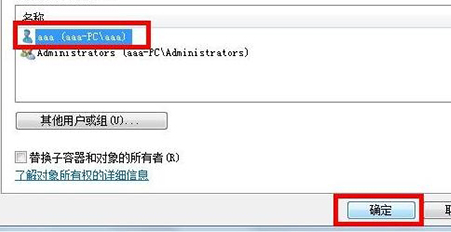
6.确认后,返回桌面,右键单击计算机,然后选择管理。在计算机管理界面中,您可以在左侧菜单中找到服务选项,然后找到“ Remote Access Auto Connection Manager远程和鼠标邮件”项,只需选择“开始”即可。
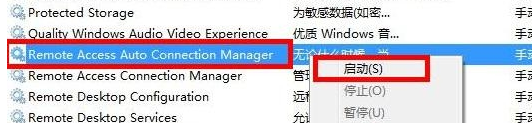
以上就是宽带711错误一键修复方法了,你学会了吗?
 有用
26
有用
26


 小白系统
小白系统


 1000
1000 1000
1000 1000
1000 1000
1000 1000
1000 1000
1000 1000
1000 0
0 0
0 0
0猜您喜欢
- 8G运行内存应该设置多大的虚拟内存..2020/08/20
- dnf文件损坏,小编教你dnf文件损坏怎么..2018/08/27
- word安全模式怎么解除,小编教你怎么解..2017/11/11
- 怎么让电脑设置每日定时关机..2020/09/22
- 什么笔记本玩游戏好,小编教你玩游戏买..2018/09/04
- 告诉你手机录音在哪里找2020/07/14
相关推荐
- 笔记本电脑万能驱动的使用方法..2021/10/29
- 电脑蓝屏怎么解决0x0000007b2022/12/16
- 笔记本开机后黑屏怎么办2021/02/01
- md5校验工具怎么用,教你使用md5校验工..2020/06/12
- 联想电脑怎么还原系统2022/08/24
- 手机安全模式怎么解除,小编教你怎么解..2017/11/27

















